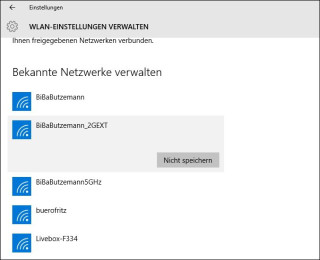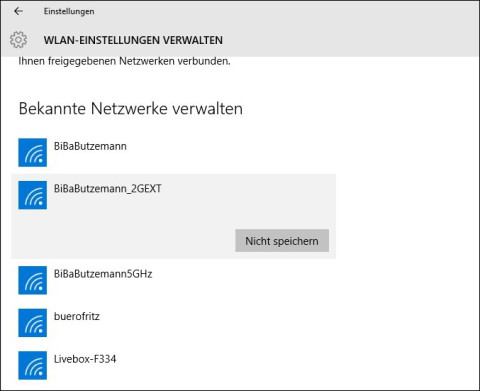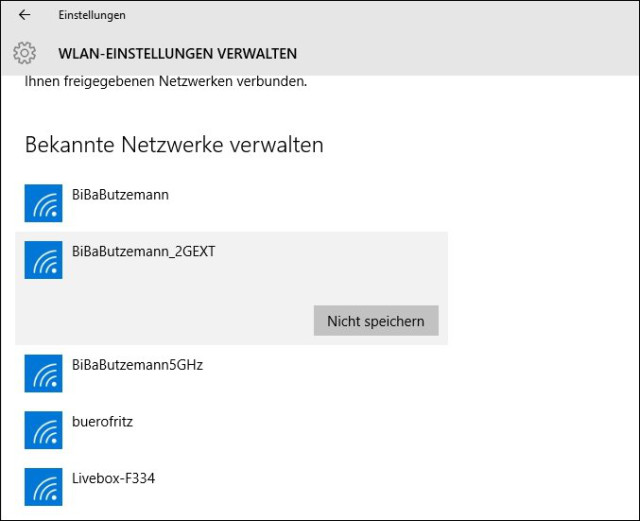05.02.2016
Funknetz-Tipp
WLAN-Schlüssel unter Windows 10 korrigieren
Autor: Michael Seemann



In Windows 10 ist es nicht mehr möglich, ein WLAN-Passwort zu ändern, wenn man nicht mit dem betreffenden Funknetz verbunden ist. Nur mit einem einfachen Trick lässt sich das Problem lösen.
In einem Büro, dessen WLAN-Zugang nicht über WPA und Radius-Server, sondern über WPA2-PSK geregelt wird, wurde das WPA2-Passwort im Access-Point geändert. Ein Windows-10-Notebook versucht nun ständig, die Verbindung zu diesem Access-Point aufzubauen, verwendet jedoch das alte WPA2-Passwort.
Welche Möglichkeiten gibt es unter Windows 10, die Verschlüsselung eines WLAN-Netzwerks nachträglich anzupassen?
Tatsächlich funktioniert der Zugriff auf die WLAN-Einstellungen samt WPA-Passwort unter Windows 10 nur noch dann, wenn man aktuell mit dem WLAN verbunden ist. Dies ist jedoch in dem beschriebenen Fall nicht möglich, da die WLAN-Verbindung durch das abweichende WPA2-Passwort gar nicht erst zustande kommt.
Deshalb bleibt nur die folgende Möglichkeit, dieses Problem zu lösen: Öffnen Sie über den System-Tray die „Netzwerkeinstellungen“ von Windows 10 und wechseln Sie in das Menü „WLAN“. Unter „WLAN-Einstellungen verwalten“ listet Windows 10 im unteren Bereich zwar alle bekannten WLAN-Netzwerke auf, doch bearbeiten lassen sich die Einträge nicht.
Die einzelnen Einträge kann man nur durch einen Klick auf „Nicht speichern“ aus der Liste löschen. Verfahren Sie mit dem besagten WLAN-Eintrag genauso. Sobald der Eintrag mit dem falschen Passwort gelöscht ist, können Sie sich mit demselben WLAN neu verbinden und das korrekte WPA2-Passwort eintragen.
Schweiz
Partnerschaft von Swisscom und Ericsson wird verlängert
Swisscom und Ericsson verlängern ihre strategische Partnerschaft um weitere drei Jahre. Die Partnerschaft sieht vor, dass Swisscom das Kundenerlebnis in den nächsten drei Jahren durch die Weiterentwicklung des Mobilfunknetzes verbessert.
>>
Sponsored Post
Passwörter - versteckte Kostenfalle für Unternehmen?
Passwörter spielen für die Sicherheit vieler Unternehmen eine wichtige Rolle. Allerdings können sie auch einen erheblichen Kostenpunkt darstellen. Von unzähligen Stunden, die Ihr Service Desk mit Passwort-Resets und dem Entsperren von Konten verbringt, bis hin zu den enormen Kosten, die durch Cyberangriffe entstehen - Kurzum: Passwörter kosten Ihrem Unternehmen Geld.
>>
Termine
Michael Telecom startet seine Frühjahrsroadshow
Gemeinsam mit Industriepartnern geht der Distributor Michael Telecom im Frühjahr auf Tour. An fünf Standorten können Reseller die neuesten Lösungen von Securepoint, Easybell, Snom, Metz Connect, Planet sowie CCN mit Yeastar kennenlernen.
>>
Neue Produkte
Cisco Hardware für Hybrides Arbeiten
Der Hersteller Cisco hat neue Geräte für die Kommunikation vorgestellt. Das Cisco Board Pro G2 ist ein KI-gestütztes und Touch-fähiges Collaboration-Gerät. Die Cisco Desk Phone 9800 Serie wiederum bietet einen modernen und personalisierten Arbeitsbereich zur Verfügung.
>>